Microsoft føjede nye poster til File Explorer-kontekstmenuen i Windows 10, som nogle brugere af operativsystemet kan lide, og andre kan kalde oppustning.
Hvis du højreklikker på filer i den seneste version af Windows 10, Creators Update, får du op til tre yderligere kontekstmenupunkter.
Du kan få "Rediger med Paint 3D" til at redigere et billede med den indbyggede Paint 3D-applikation, en "Cast til enhed" -indgang for at caste mediefilen til en anden enhed, og "Del" -indgangen, der åbner delingsgrænsefladen for Windows 10, når det er valgt.
Windows 10 Insider-systemer har en post "Rediger med fotos" oven på. Det er tre redigeringsmuligheder for billeder på Windows 10 i genvejsmenuen uden nogen mulighed for at deaktivere disse poster.
Bemærk : Jeg anbefaler, at du opretter en sikkerhedskopi af registreringsdatabasen, før du foretager ændringer i det. Dette giver dig mulighed for at gendanne tilstanden inden redigering. Du kan bruge et program som Erunt eller RegBak til det, eller med et højreklik på en vilkårlig tast (dem til venstre), der er knyttet til tilføjelse, ændring eller sletning af værdier eller poster og valg af eksport.
Fjern Windows 10 Context Menu-opblæsning

Rediger med Paint 3D
Paint 3D var inkluderet i Windows 10 Creators Update. Det er en moderniseret version af den klassiske Paint-applikation, der kommer med en ny brugergrænseflade, som en applikation, og leveres med nye funktioner såsom 3D-funktionalitet.
Der er kun én situation, hvor posten "Rediger med Paint 3D" i kontekstmenuen giver mening: når du bruger en anden standard billededitor til redigering, men bruger Paint 3D undertiden til redigeringsopgaver. Selv da er det muligt at bruge "åben med" i stedet for at åbne billedet i Paint 3D.
Et problem, som du vil støde på, når det kommer til fjernelse af kontekstmenuindgangen, er, at den er kortlagt til forskellige filtypenavne, og at du er nødt til at fjerne Registreringstaster for hver filtypenavn individuelt for at fjerne Paint 3D helt fra genvejsmenuen.
For at fjerne Rediger med Paint 3D skal du gøre følgende
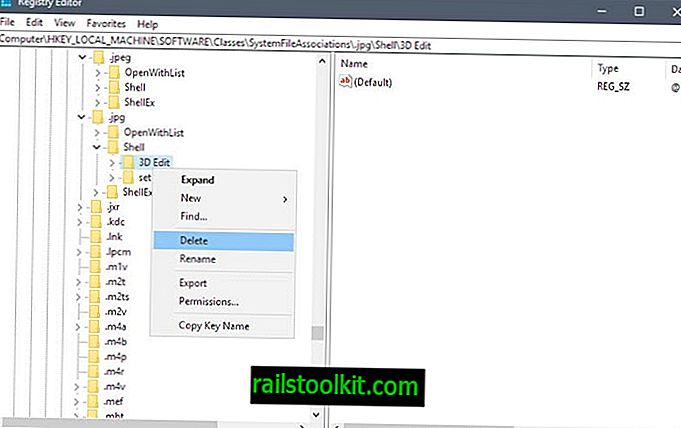
- Tryk på Windows-tasten på computertastaturet, skriv regedit.exe, og tryk på Enter-tasten for at åbne Windows Registry Editor.
- Bekræft UAC-prompt.
- Gå til HKEY_LOCAL_MACHINE \ SOFTWARE \ Klasser \ SystemFileAssociations \ .bmp \ Shell
- Højreklik på 3D Edit, og vælg Slet.
- Gå til HKEY_LOCAL_MACHINE \ SOFTWARE \ Klasser \ SystemFileAssociations \ .gif \ Shell
- Højreklik på 3D Edit, og vælg Slet.
- Gå til HKEY_LOCAL_MACHINE \ SOFTWARE \ Klasser \ SystemFileAssociations \ .jpg \ Shell
- Højreklik på 3D Edit, og vælg Slet.
- Gå til HKEY_LOCAL_MACHINE \ SOFTWARE \ Klasser \ SystemFileAssociations \ .jpeg \ Shell
- Højreklik på 3D Edit, og vælg Slet.
- Gå til HKEY_LOCAL_MACHINE \ SOFTWARE \ Klasser \ SystemFileAssociations \ .png \ Shell
- Højreklik på 3D Edit, og vælg Slet.
- Hvis du bemærker posten "Rediger med maling 3D" ud for enhver anden billedtype, skal du gentage processen, der er beskrevet ovenfor for den. Alt hvad du skal gøre er at gå til HKEY_LOCAL_MACHINE \ SOFTWARE \ Klasser \ SystemFileAssociations \, klik på billedfiltypen og derefter på Shell for at slette 3D Edit-værdien.
Rediger med fotos
Edit with Photos er en ny kontekstmenuindstilling, der ikke er en del af Creators Update-versionen af Windows 10. Den vises i de nyeste Windows 10 Insider Builds, der viser funktioner, der sandsynligvis vil være en del af Fall Creators Update senere på året.
Hvis du ikke bruger applikationen Fotos til at redigere billeder på Windows 10, skal du muligvis fjerne posten fra File Explorer-kontekstmenuen.
For at fjerne Rediger med fotos skal du gøre følgende
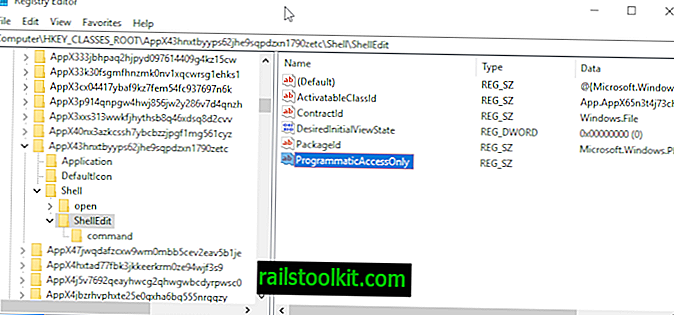
- Tryk på Windows-tasten på computertastaturet, skriv regedit.exe, og tryk på Enter-tasten for at åbne Windows Registry Editor.
- Bekræft UAC-prompt.
- Gå til HKEY_CLASSES_ROOT \ AppX43hnxtbyyps62jhe9sqpdzxn1790zetc \ Shell \ ShellEdit
- Højreklik på ShellEdit, og vælg Ny> Strengværdi.
- Navngiv det ProgrammaticAccessOnly .
Cast til enhed
Hvis du ikke bruger casting-funktionaliteten i Windows 10, har du ikke behov for posten Cast til enhed i File Explorer-kontekstmenuen.
Grundlæggende er det, det giver dig mulighed for, at streame mediefiler til enheder, der understøtter Miracast eller DLNA.
For at fjerne Cast til enhed skal du gøre følgende
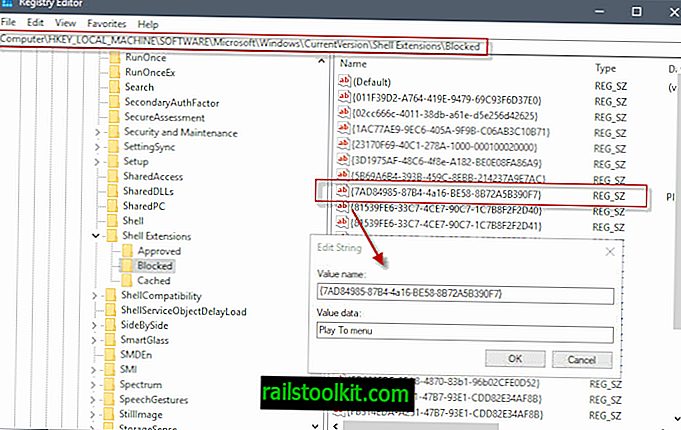
- Tryk på Windows-tasten på computertastaturet, skriv regedit.exe, og tryk på Enter-tasten for at åbne Windows Registry Editor.
- Bekræft UAC-prompt.
- Gå til HKEY_LOCAL_MACHINE \ SOFTWARE \ Microsoft \ Windows \ CurrentVersion \ Shell Extensions
- Hvis der ikke er nogen blokeret nøgle under Shell Extensions, skal du højreklikke på Shell Extensions og vælge Ny> Key. Navngiv tasten Blokeret.
- Højreklik på Blokeret, og vælg Ny> Strengværdi.
- Navngiv det {7AD84985-87B4-4a16-BE58-8B72A5B390F7}
- Dobbeltklik på den nyligt oprettede strengværdi, og skift værdi-datafeltet til Play til menu .
- Ændringen træder i kraft, når du logger ud og tænder, genstarter pc'en eller genstarter Windows Stifinder-processen.
Tip : For at gendanne posten "Cast til enhed" i kontekstmenuen Windows 10 skal du gå til den blokerede tast i registreringsdatabasen, højreklikke på {7AD84985-87B4-4a16-BE58-8B72A5B390F7} og vælg slet fra menuen, der åbnes .
Del
Del er muligvis ikke aktiv på alle systemer. Det er som standard tændt i nyere Windows 10 Insider Builds. Du kan bruge den til at dele filer ved hjælp af den indbyggede Windows 10-delingsfunktionalitet.
For at fjerne Share skal du gøre følgende
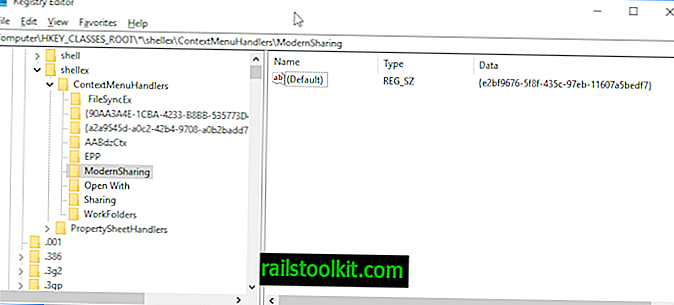
- Tryk på Windows-tasten på computertastaturet, skriv regedit.exe, og tryk på Enter-tasten for at åbne Windows Registry Editor.
- Bekræft UAC-prompt.
- Gå til HKEY_Classes_ROOT \ * \ shellex \ ContextMenuHandlers \
- Højreklik på Modern Sharing, og vælg Slet i genvejsmenuen.
Softwareprogrammer, du muligvis bruger til opgaven
Hvis du ikke kan lide at redigere Windows-registreringsdatabasen, kan du muligvis bruge gratis programmer til at fjerne nogle af kontekstmenuens poster også.
ShellExView og ShellMenuView
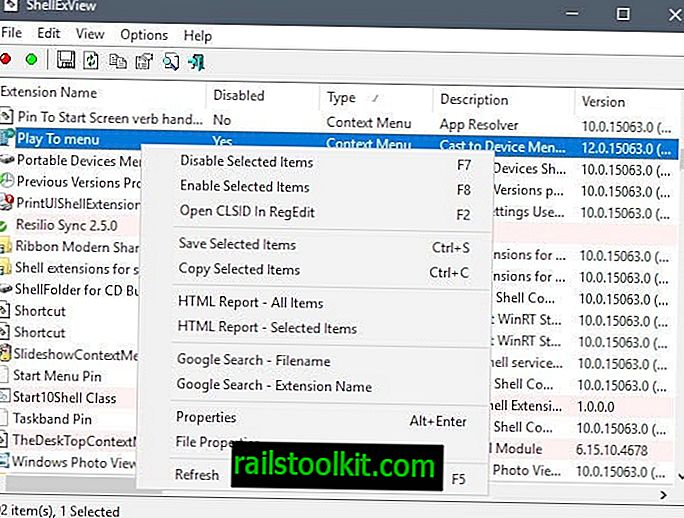
De bærbare Nirsoft-programmer viser shell-menuelementer. Du kan deaktivere dem, så de ikke vises mere.
WinAero Tweaker
Programmet er gratis at bruge og kan bruges til at fjerne "Edit with Paint 3D" og "Cast to Device" fra genvejsmenuen. Se vores anmeldelse af Winaero Tweaker her.
Nu du : Har du set en anden post, som du vil fjerne? Fortæl os det i kommentarerne, og vi finder det ud, og lad dig vide, hvordan du gør det.














